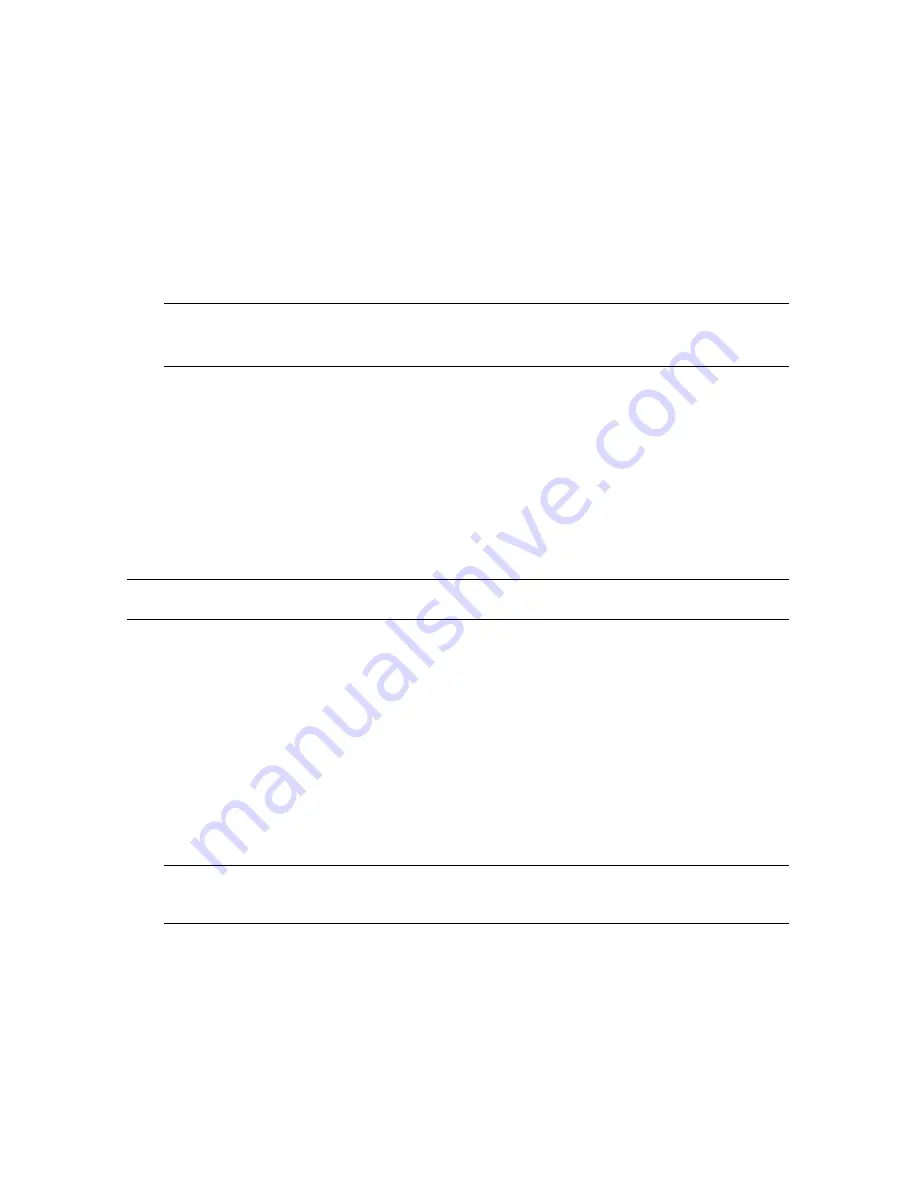
首次啟動電腦
19
2
若要連線到網際網路:
請向
ISP
申請註冊。如果您已有
ISP
提供的帳戶,請略過這個步驟,並按照
ISP
的
指示進行。
如果您在第一次設定電腦時沒有設定網際網路服務,現在請使用
[
線上服務
]
進行
設定:
a
按一下工作列上的
Windows Vista
[
開始
]
按鈕
。
b
按一下
[
所有程式
]
。
c
按一下
[
線上服務
]
,然後再按一下
[
連接上網
]
。
d
按照螢幕上的指示選擇一個
ISP
並設定網際網路服務。
3
連線到網際網路。您必須透過您的
ISP
才能連線。
僅針對撥接連線用戶而言,請連按兩下桌面上由
ISP
提供的圖示,然後登入。
4
開啟網頁瀏覽器並瀏覽網頁。
您可以使用任何網頁瀏覽器,大部份的電腦皆有
Microsoft Internet Explorer
。若要開啟
Internet Explorer
:
a
按一下工作列上的
Windows Vista
[
開始
]
按鈕
。
b
按一下
[Internet Explorer]
。
檢查無線區域網路裝置的安裝
您可以使用
Windows Vista
作業系統的
[
裝置管理員
]
,確認內建無線區域網路裝置已正確安
裝於電腦上:
1
按一下工作列上的
Windows Vista
[
開始
]
按鈕
。
2
在
[
開始搜尋
]
方塊輸入
裝置管理員
,然後按一下
[
裝置管理員
]
以開啟
[
裝置管理員
]
視窗。
3
按一下
[
網路介面卡
]
。您的無線區域網路裝置應該會在此處列出。無線區域網路裝置可
能包括的詞彙有
無線
、
無線區域網路
或
802.11
。
4
按一下工作列上的
Windows Vista
[
開始
]
按鈕
。
5
在
[
開始搜尋
]
方塊輸入
網路和共用中心
,接著按一下
[
網路和共用中心
]
以開啟
[
網路
和共用中心
]
視窗。
6
按一下
[
連線到網路
]
,接著按照螢幕上的指示動作。
注意事項:
[
線上服務
]
會提供
ISP
清單,不過,您可選擇另一個
ISP
或是將現有的帳
戶移轉到此電腦中。若要移轉現有帳戶,請按照
ISP
提供的指示進行。
注意事項:
如果您有連線到網際網路的問題,請參閱第
49
頁的 「網際網路連線」。
注意事項:
如果沒有列出任何無線區域網路裝置,則表示您的電腦沒有內建的無線區
域網路裝置,或者尚未正確安裝該裝置的驅動程式。
Содержание CQ2200 - Desktop PC
Страница 1: ...快速入門 ...
Страница 4: ...iv 快速入門 功能依型號而異 疑難排解與維護 39 電腦問題疑難排解 39 修復軟體問題 57 維護 60 系統復原 63 執行復原後程序 67 索引 69 ...
Страница 18: ...14 快速入門 功能依型號而異 ...
Страница 42: ...38 快速入門 功能依型號而異 ...
Страница 72: ...68 快速入門 功能依型號而異 ...
Страница 76: ...72 快速入門 功能依型號而異 ...
Страница 77: ...Getting Started ...
Страница 94: ...14 Getting Started features vary by model ...
Страница 118: ...38 Getting Started features vary by model ...
Страница 148: ...68 Getting Started features vary by model ...
Страница 152: ...Part number 517215 AC1 ...
















































